华硕笔记本bios设置,小编教你华硕笔记本bios怎么设置u盘启动
- 分类:U盘教程 回答于: 2018年07月12日 10:02:00
电脑对我们生活和工作非常的重要的,并且现在人们对电脑的要求越来越高了,很多朋友都是根据自己的要求来配置电脑的。配置好的电脑是需要安装系统的,那么华硕笔记本怎么设置u盘启动呢?下面,小编给大家介绍华硕笔记本bios设置u盘启动的步骤。
华硕是一款拥有15.6英寸大屏幕的影音游戏笔记本电脑,采用了酷睿处理器4GB内存和硬盘容量,性能级优越独立显卡,在游戏本中算是不错的配置,能够应付市面上大部分的网络游戏。那么这款华硕怎么设置u盘启动呢?下面,小编给大家讲解华硕笔记本进入bios设置u盘启动的方法。
华硕笔记本bios怎么设置u盘启动
将制作完成大白菜u盘启动盘连接至电脑,重启电脑后在显示器中出现logo的时候按下华硕笔记本u盘启动键ESC键
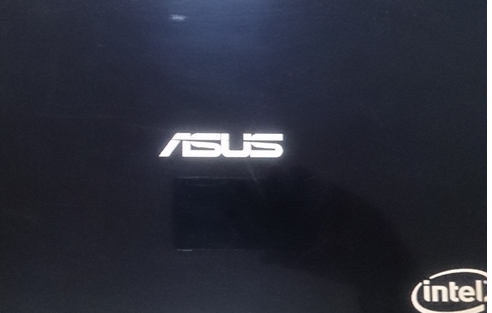
设置启动图-1
进入启动项选择窗口后,选择u盘所在的选项,按回车键进入
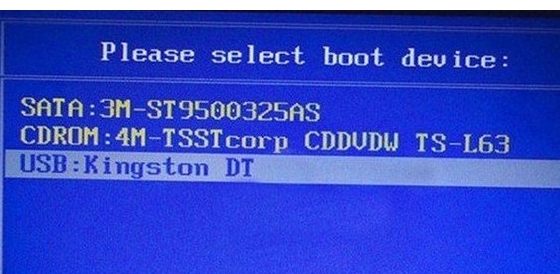
华硕笔记本图-2
随后进入大白菜主菜单,此时便成功实现了一键u盘启动了
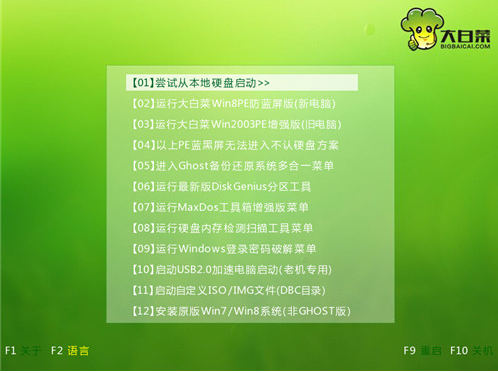
设置启动图-3
以上就是硕笔记本bios设置u盘启动的技巧。
 有用
53
有用
53


 小白系统
小白系统


 1000
1000 1000
1000 1000
1000 1000
1000 1000
1000 1000
1000 1000
1000 1000
1000 1000
1000 1000
1000猜您喜欢
- u盘工具如何制作启动2023/01/10
- 简便快捷!系统安装U盘,轻松搞定您的电脑..2024/03/20
- 大白菜u盘装系统教程 大白菜u盘怎么装..2024/10/06
- 晨枫u盘启动工具如何使用2023/01/20
- 技嘉主板如何设置U盘启动2024/03/11
- 教你如何BIOS设置U盘启动设置的方法..2022/11/09
相关推荐
- 如何用U盘重装电脑系统?简单步骤轻松搞..2024/10/12
- 怎么修复u盘2020/03/12
- usb摄像头不能用?小编教你不用u盘也可..2017/11/14
- 如何使用U盘重装笔记本电脑系统?详细步..2024/10/12
- 下载u盘快速重装系统2023/11/22
- u盘启动非uefi和uefi模式的区别..2022/01/21




















 关注微信公众号
关注微信公众号





